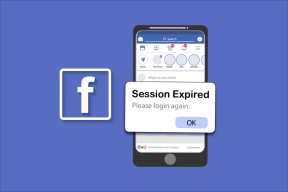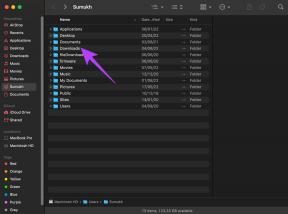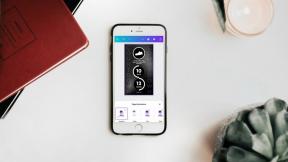Mainiet komandu uzvednes ekrāna bufera izmēru un caurspīdīguma līmeni
Miscellanea / / November 28, 2021
Mainiet komandu uzvednes ekrāna bufera lielumu un caurspīdīguma līmeni: Komandu uzvednes ekrāna bufera lielums ir izteikts koordinātu režģī, kura pamatā ir rakstzīmju šūnas. Citiem vārdiem sakot, ikreiz, kad atverat komandu uzvedni, pamanīsit, ka tajās būs vairākas lapas tukšas rindas. zem teksta ieraksta un šīs “tukšās rindas” ir ekrāna bufera rindas, kuras vēl ir jāaizpilda ar izvade. Microsoft ir iestatījis noklusējuma ekrāna bufera lielumu uz 300 rindiņām, taču jūs to varat viegli mainīt uz visu, kas jums patīk.
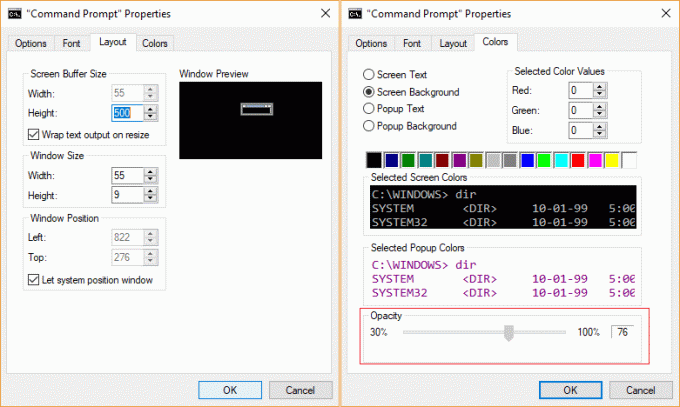
Tāpat varat arī pielāgot komandu uzvednes loga caurspīdīguma līmeni, pielāgojot tā necaurredzamību. Visus šos iestatījumus var pielāgot komandu uzvednes rekvizītu logā, neizmantojot trešās puses rīku. Tāpēc, netērējot laiku, apskatīsim, kā mainīt komandu uzvednes ekrāna bufera lielumu un caurspīdīguma līmeni, izmantojot tālāk norādīto ceļvedi.
Saturs
- Mainiet komandu uzvednes ekrāna bufera izmēru un caurspīdīguma līmeni
- 1. metode: mainiet komandu uzvednes ekrāna bufera lielumu operētājsistēmā Windows 10
- 2. metode: mainiet komandu uzvednes caurspīdīguma līmeni operētājsistēmā Windows 10
- 3. metode: mainiet komandu uzvednes ekrāna bufera lielumu operētājsistēmā Windows 10, izmantojot komandu “Mode”
- 4. metode: mainiet komandu uzvednes caurspīdīguma līmeni operētājsistēmā Windows 10, izmantojot īsinājumtaustiņu
Mainiet komandu uzvednes ekrāna bufera izmēru un caurspīdīguma līmeni
Pārliecinieties, ka izveidot atjaunošanas punktu tikai gadījumā, ja kaut kas noiet greizi.
1. metode: mainiet komandu uzvednes ekrāna bufera lielumu operētājsistēmā Windows 10
1. Nospiediet Windows taustiņu + X, pēc tam atlasiet Komandu uzvedne (administrators).

2.Ar peles labo pogu noklikšķiniet uz virsraksta josla komandu uzvednē un atlasiet Īpašības.
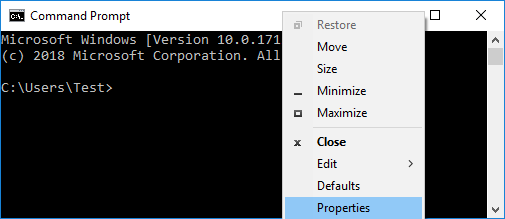
3.Pāriet uz Izkārtojuma cilne tad zem "Ekrāna bufera izmērs” veiciet vajadzīgos pielāgojumus platuma un augstuma atribūtiem.
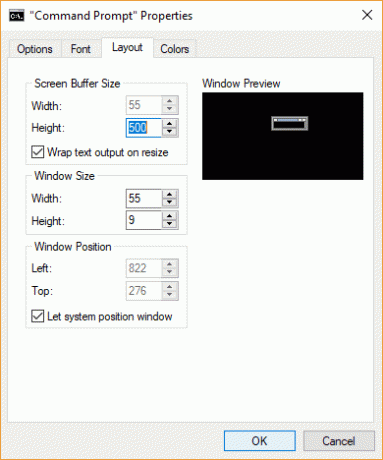
4. Kad esat pabeidzis, vienkārši noklikšķiniet uz Labi un aizveriet visu.
2. metode: mainiet komandu uzvednes caurspīdīguma līmeni operētājsistēmā Windows 10
1. Nospiediet Windows taustiņu + X, pēc tam atlasiet Komandu uzvedne (administrators).

2.Ar peles labo pogu noklikšķiniet uz virsraksta josla komandu uzvednē un atlasiet Īpašības.
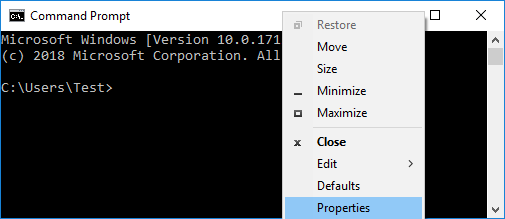
3. Noteikti pārslēdzieties uz Krāsu cilne pēc tam sadaļā Necaurredzamība pārvietojiet slīdni pa kreisi, lai samazinātu necaurredzamību, un pa labi, lai palielinātu necaurredzamību.
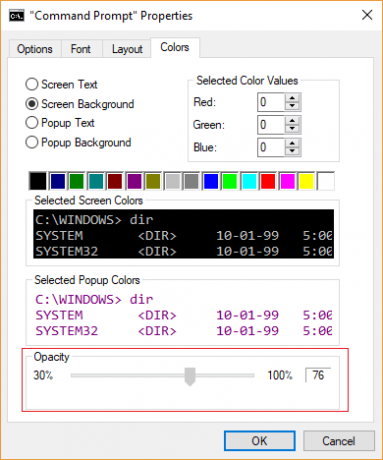
4. Kad esat pabeidzis, noklikšķiniet uz Labi un restartējiet datoru.
3. metode: mainiet komandu uzvednes ekrāna bufera lielumu operētājsistēmā Windows 10, izmantojot komandu “Mode”
Piezīme: Ekrāna bufera lielums, kas iestatīts, izmantojot šo opciju, būs tikai īslaicīgs, un, tiklīdz aizvērsit komandu uzvedni, izmaiņas tiks zaudētas.
1. Nospiediet Windows taustiņu + X, pēc tam atlasiet Komandu uzvedne (administrators).

2. Ievadiet šo komandu cmd un nospiediet taustiņu Enter:
režīma kon
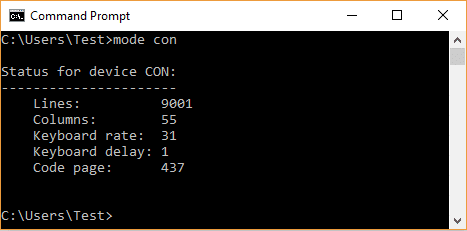
Piezīme: Tiklīdz nospiežat taustiņu Enter, tiks parādīts ierīces CON statuss, kurā līnijas nozīmē augstuma izmēru un kolonnas nozīmē platuma izmēru.
3. Tagad uz mainīt komandu uzvednes pašreizējo ekrāna bufera lielumu ievadiet šo komandu un nospiediet taustiņu Enter:
režīms con: cols=Platums_Izmērs lines=Augstums_Izmērs
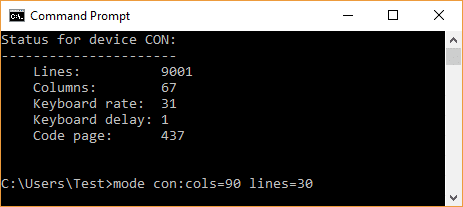
Piezīme: Aizstājiet “Width_Size” ar vajadzīgo vērtību ekrāna bufera platuma izmēram un “Height_Size” ar vērtību, kuru vēlaties iestatīt ekrāna bufera augstuma izmēram.
Piemēram: mode con: cols=90 lines=30
4. Kad esat pabeidzis, aizveriet komandu uzvedni.
4. metode: mainiet komandu uzvednes caurspīdīguma līmeni operētājsistēmā Windows 10, izmantojot īsinājumtaustiņu
Nospiediet Windows taustiņu + X, pēc tam atlasiet Komandu uzvedne (administrators). Tagad nospiediet un turiet taustiņus Ctrl + Shift kopā un tad ritiniet peles ritenīti uz augšu, lai samazinātu caurspīdīgumu, un ritiniet peliritenis uz leju, lai palielinātu caurspīdīgumu.
Samazināt caurspīdīgumu: CTRL+SHIFT+plus (+) vai CTRL+SHIFT+peles ritināšana uz augšu
Palieliniet caurspīdīgumu: CTRL+SHIFT+mīnus (-) vai CTRL+SHIFT+pele ritiniet uz leju
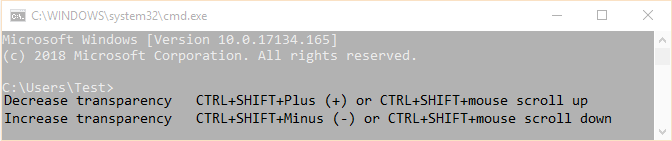
Ieteicams:
- Iespējojiet vai atspējojiet Mouse ClickLock operētājsistēmā Windows 10
- Ērti piekļūstiet krāsām un izskatam operētājsistēmā Windows 10
- Iespējojiet vai atspējojiet krāsu filtrus operētājsistēmā Windows 10
- Iespējot vai atspējot mantoto konsoli komandu uzvednei un PowerShell operētājsistēmā Windows 10
To jūs esat veiksmīgi iemācījušies Kā mainīt komandu uzvednes ekrāna bufera lielumu un caurspīdīguma līmeni sistēmā Windows 10 bet, ja jums joprojām ir kādi jautājumi par šo ziņu, uzdodiet tos komentāru sadaļā.